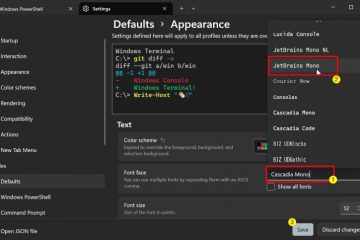.single.post-author, Kirjoittaja: Konstantinos Tsoukalas , Päivitetty viimeksi: 30. lokakuuta 2025
Jos Microsoft Bookings-sivullasi ei näy yhtään ajankohtaa ajanvaraukseen, jatka lukemista alla korjataksesi ongelman.
Olet luonut sivun Microsoftissa
Syy: Edellä mainittu ongelma johtuu pääasiassa siitä, että olet asettanut Varaukset-sivulla saatavuusaikasi väärin. Ratkaise ongelma noudattamalla alla olevia ohjeita.
KORJAUS: Microsoftin varaussivulla näkyvät kaikki päivämäärät, joita ei voi varata. (Microsoft/Office 365).
Vaihe 1. Tarkista yleinen saatavuustila Varaus-sivulta.
1. Laajenna Varaussivun asetuksissa Oletusaikataulukäytäntö.
2. Vaihda Saatavuus -alueella > Yleinen saatavuus tilaksi Varattavissa, kun henkilökunta on vapaana tai Muokatut aukioloajat ja määritä alla päivämäärät ja kellonajat, jolloin voit varata tapaamisen kanssasi. Ota muutos käyttöön napsauttamalla sitten Tallenna-painiketta.
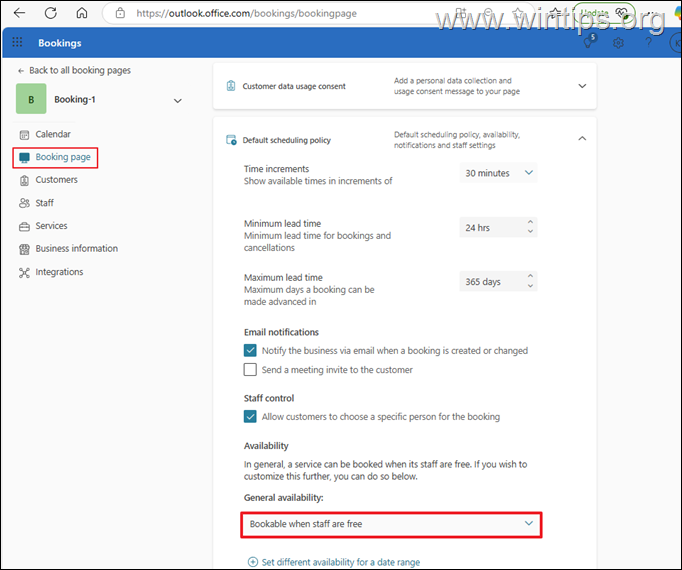
Vaihe 2. Tarkista Varauksen yleinen saatavuus-palvelun tila . >1. Siirry nyt Palvelut-välilehdelle ja Muokkaa palvelua, jonka olet luonut varaussivullesi.
szélesség=”46png”height-44p. >2. Tee Muokkaa palvelua-ikkunassa jokin seuraavista:
Ota käyttöön Oletusaikataulutuskäytäntö* ja napsauta Tallenna muutokset.
* Tietoja: Jos otat tämän asetuksen käyttöön, kaikki asetukset synkronoidaan varaussivusi pääasetusten kanssa.
src=”https://www.wintips.org/wp-content/uploads/2025/02/image_thumb-45.png”width=”662″height=”538″> Valitse Saatavuusasetukset ja aseta sama Yleinen saatavuus -tila kuin yllä olevassa vaiheessa 1 taiKirja, kun samat henkilökunnat ovat ilmaisia (esim. tuntia“). Napsauta sitten Tallenna muutokset. 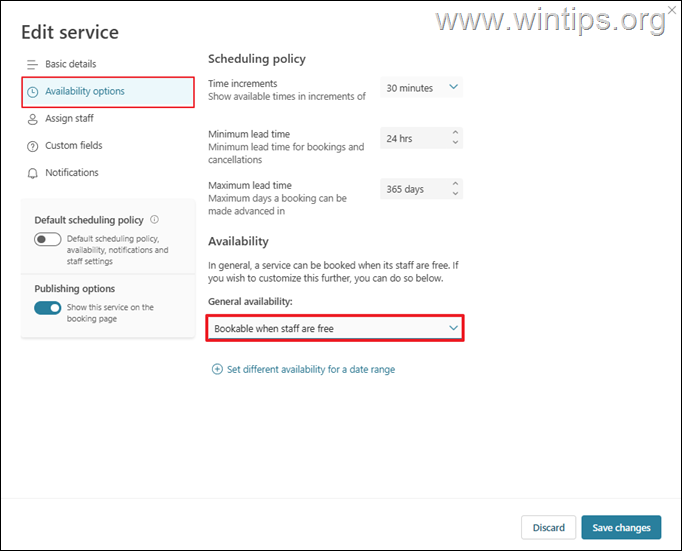
5. Odota nyt 1–2 minuuttia, kunnes muut ovat käytettävissäsi. kirja.
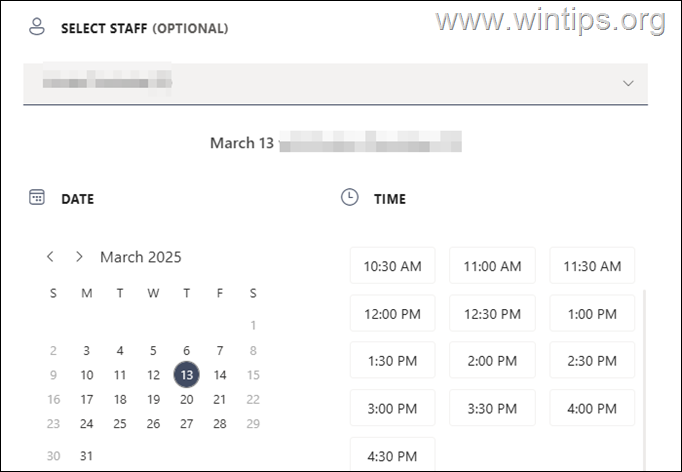
Se on siinä. Kerro minulle, jos tästä oppaasta on apua, jos sinulla on apua Jos tästä artikkelista oli sinulle hyötyä, voit tukea meitä tekemällä lahjoituksen. Jopa 1 dollari voi auttaa meitä jatkamaan muiden auttamista ja pitämään tämä sivusto ilmainen:  Konstantinos on perustaja ja ylläpitäjä ja ylläpitäjä Wintips.org-sivustolle sekä laajalle tietokone-ja verkkoasiantuntijalle9 Hän on erikoistunut Windowsiin tai muihin Microsoft-tuotteisiin liittyvien ongelmien ratkaisemiseen (Windows Server, Office, Microsoft 365 jne.).
Konstantinos on perustaja ja ylläpitäjä ja ylläpitäjä Wintips.org-sivustolle sekä laajalle tietokone-ja verkkoasiantuntijalle9 Hän on erikoistunut Windowsiin tai muihin Microsoft-tuotteisiin liittyvien ongelmien ratkaisemiseen (Windows Server, Office, Microsoft 365 jne.).
szélesség=”46png”height-44p. >2. Tee Muokkaa palvelua-ikkunassa jokin seuraavista:
Ota käyttöön Oletusaikataulutuskäytäntö* ja napsauta Tallenna muutokset.
* Tietoja: Jos otat tämän asetuksen käyttöön, kaikki asetukset synkronoidaan varaussivusi pääasetusten kanssa.
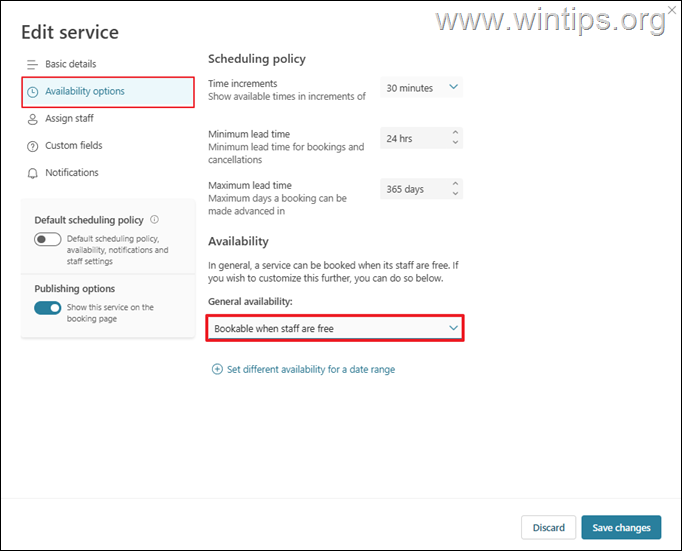
5. Odota nyt 1–2 minuuttia, kunnes muut ovat käytettävissäsi. kirja.
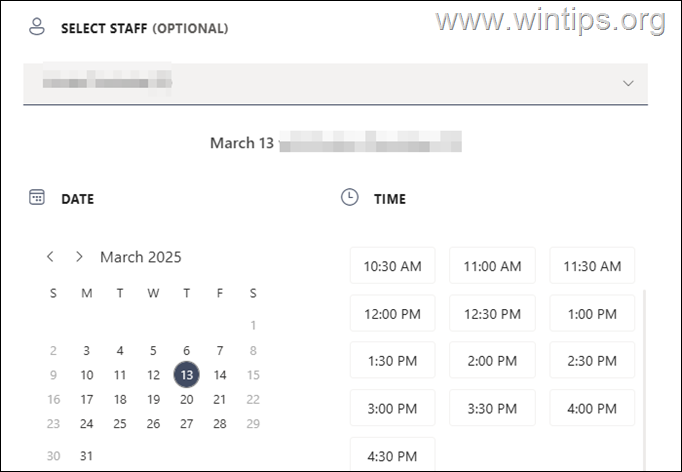
Se on siinä. Kerro minulle, jos tästä oppaasta on apua, jos sinulla on apua Jos tästä artikkelista oli sinulle hyötyä, voit tukea meitä tekemällä lahjoituksen. Jopa 1 dollari voi auttaa meitä jatkamaan muiden auttamista ja pitämään tämä sivusto ilmainen:  Konstantinos on perustaja ja ylläpitäjä ja ylläpitäjä Wintips.org-sivustolle sekä laajalle tietokone-ja verkkoasiantuntijalle9 Hän on erikoistunut Windowsiin tai muihin Microsoft-tuotteisiin liittyvien ongelmien ratkaisemiseen (Windows Server, Office, Microsoft 365 jne.).
Konstantinos on perustaja ja ylläpitäjä ja ylläpitäjä Wintips.org-sivustolle sekä laajalle tietokone-ja verkkoasiantuntijalle9 Hän on erikoistunut Windowsiin tai muihin Microsoft-tuotteisiin liittyvien ongelmien ratkaisemiseen (Windows Server, Office, Microsoft 365 jne.).